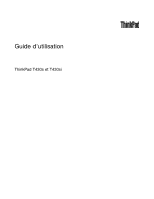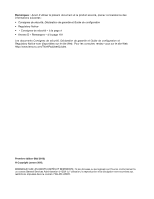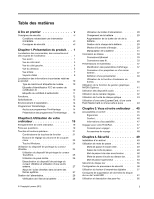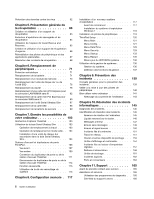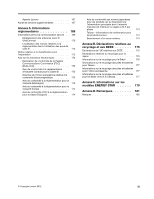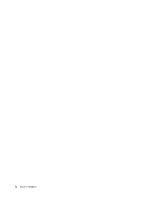Lenovo ThinkPad T430s (French) User Guide
Lenovo ThinkPad T430s Manual
 |
View all Lenovo ThinkPad T430s manuals
Add to My Manuals
Save this manual to your list of manuals |
Lenovo ThinkPad T430s manual content summary:
- Lenovo ThinkPad T430s | (French) User Guide - Page 1
Guide d'utilisation ThinkPad T430s et T430si - Lenovo ThinkPad T430s | (French) User Guide - Page 2
page 181 Les documents Consignes de sécurité, Déclaration de garantie et Guide de configuration et Regulatory Notice sont disponibles sur le site Web. Lenovo 2012. REMARQUE SUR LES DROITS LIMITÉS ET RESTREINTS : Si les données ou les logiciels sont fournis conformément à un contrat General Services - Lenovo ThinkPad T430s | (French) User Guide - Page 3
. 45 Accessibilité et confort 45 Ergonomie 45 Confort 46 Informations d'accessibilit 47 Voyager avec votre ThinkPad 47 Conseils pour voyager 47 Accessoires de voyage 48 Chapitre 4. Sécurit 49 Installation d'un antivol 49 Utilisation de mots de passe 49 Mots de passe et mode veille 49 - Lenovo ThinkPad T430s | (French) User Guide - Page 4
dans la baie Serial Ultrabay Slim 104 Stations d'accueil et duplicateurs de ports ThinkPad 106 Vue avant 107 Vue arrière 109 Connexion du duplicateur de ports ou de la station d'accueil ThinkPad 111 Déconnexion du duplicateur de ports ou de la station d'accueil ThinkPad 114 Fonction de - Lenovo ThinkPad T430s | (French) User Guide - Page 5
Appeler Lenovo 167 Achat de services supplémentaires batteries pour l'Union européenne 177 Informations sur le recyclage des piles et batteries pour les Etats-Unis et le Canada 177 Annexe C. Informations sur les modèles ENERGY STAR 179 Annexe D. Remarques 181 Marques 182 © Copyright Lenovo - Lenovo ThinkPad T430s | (French) User Guide - Page 6
iv Guide d'utilisation - Lenovo ThinkPad T430s | (French) User Guide - Page 7
que dégage votre ordinateur. Lorsque l'ordinateur est sous tension ou que la batterie est en charge, la base, le repose-mains et certaines autres parties peuvent chauffer. La température atteinte gradations susceptibles d'altérer le fonctionnement de votre ordinateur. © Copyright Lenovo 2012 v - Lenovo ThinkPad T430s | (French) User Guide - Page 8
votre ordinateur correctement. • Utilisez une mallette solide assurant une protection adéquate. • Evitez Suivez et conservez toutes les instructions fournies avec votre ordinateur. Guide de configuration fournis avec votre ordinateur. La sécurité des clients est au coeur des préoccupations de Lenovo - Lenovo ThinkPad T430s | (French) User Guide - Page 9
service clients. Pour obtenir la liste des numéros de téléphone du support technique en ligne, accédez au site Web suivant : http://www.lenovo.com/support instructions du centre de support. batterie endommagée (par exemple, fentes, bosses ou plis), décharge en provenance d'une pile ou d'une batterie - Lenovo ThinkPad T430s | (French) User Guide - Page 10
support ou la documentation. Faites uniquement appel à un prestataire de services installation par le client est approuvée sont appelés des unités remplaçables par l'utilisateur, ou CRU. Lenovo fournit une documentation qui contient des instructions indiquant dans quels cas le client peut installer - Lenovo ThinkPad T430s | (French) User Guide - Page 11
à un électricien pour plus de détails ou si vous avez des questions concernant les charges de courant et les tensions des circuits de dérivation. © Copyright Lenovo 2012 ix - Lenovo ThinkPad T430s | (French) User Guide - Page 12
générale sur la batterie DANGER Tous les PC Lenovo contiennent une pile batterie à l'eau ou à tout autre liquide. Rechargez uniquement le bloc de batteries en vous conformant strictement aux instructions batterie est endommagée ou si vous remarquez qu'elle se décharge ou que x Guide d'utilisation - Lenovo ThinkPad T430s | (French) User Guide - Page 13
Afin d'éviter tout accident : • Ne remplacez la batterie que par une batterie du type recommandé par Lenovo. • N'exposez pas la batterie au feu. • Ne l'exposez pas à l'eau. • Ne tentez pas de la démonter. • Ne la mettez pas en court-circuit. • Gardez-la hors de portée des enfants. • Ne la faites pas - Lenovo ThinkPad T430s | (French) User Guide - Page 14
leur taille compacte. Respectez toujours ces précautions de base : • Lorsque l'ordinateur est sous tension ou que la batterie est en charge, la base, le repose-mains et certaines autres parties peuvent chauffer de l'air circulant dans l'ordinateur ne doit pas dépasser 35 °C. xii Guide d'utilisation - Lenovo ThinkPad T430s | (French) User Guide - Page 15
aucune opération d'installation, d'entretien ou de batteries et tous les câbles (sauf instruction contraire mentionnée dans les procédures d'installation és, reportez-vous aux instructions ci-dessous pour brancher sa prise avant de procéder à l'installation des autres câbles électriques connectés à - Lenovo ThinkPad T430s | (French) User Guide - Page 16
à fibre optique ou des émetteurs) sont installés, lisez les informations suivantes : • Ne pendant au moins quinze minutes. Si des troubles apparaissent, consultez un médecin. Remarque excessifs de pression acoustique. Si votre ordinateur Lenovo est livré avec un casque ou des Guide d'utilisation - Lenovo ThinkPad T430s | (French) User Guide - Page 17
pouvant entraîner des cancers et des anomalies congénitales ou d'autres dommages liés à la reproduction. Lavez-vous les mains après toute manipulation. Conservez ces instructions. © Copyright Lenovo 2012 xv - Lenovo ThinkPad T430s | (French) User Guide - Page 18
xvi Guide d'utilisation - Lenovo ThinkPad T430s | (French) User Guide - Page 19
caractéristiques, l'environnement d'exploitation et les programmes ThinkVantage® préinstallés. Elle est composée des rubriques suivantes : • « Localisation de base nécessaires pour commencer à utiliser l'ordinateur. Vue avant Figure 1. Vue avant du ThinkPad T430s et du ThinkPad T430si 1 - Lenovo ThinkPad T430s | (French) User Guide - Page 20
appuyez simultanément sur la touche Fn et sur la barre contient le dispositif de pointage unique UltraNav de Lenovo. Dans un même processus, il est possible îtier d'alimentation et la batterie pour réinitialiser l'ordinateur. , accéder au programme ThinkPad Setup ou au système Guide d'utilisation - Lenovo ThinkPad T430s | (French) User Guide - Page 21
apparaît à l'écran. Vue du côté droit Figure 2. Vue du côté droit du ThinkPad T430s et du ThinkPad T430si 1 Emplacement du dispositif de sécurité 3 Interrupteur de connexion radio 2 Baie Serial Ultrabay™ Slim 1 Emplacement du dispositif de sécurité Achetez un verrou avec câble de sécurit - Lenovo ThinkPad T430s | (French) User Guide - Page 22
Figure 3. Vue du côté gauche du ThinkPad T430s et du ThinkPad T430si 1 Grilles de ventilation 3 Prise audio multifonction placer aucun objet devant le ventilateur. 2 Connecteur USB 3.0 Le port (USB) 3.0 permet de brancher des périphériques compatibles avec la page 41. 4 Guide d'utilisation - Lenovo ThinkPad T430s | (French) User Guide - Page 23
du dessous Figure 4. Vue du dessous du ThinkPad T430s et du ThinkPad T430si 1 Logement pour carte mini-PCI Express pour réseau local/WiMAX sans fil 3 Connecteur du duplicateur de ports ou de la station d'accueil 5 Unité de disque dur ou unité SSD 7 Batterie 2 Logement pour carte mini-PCI Express - Lenovo ThinkPad T430s | (French) User Guide - Page 24
d'accueil et les duplicateurs de ports pris en charge, voir « Stations d'accueil et duplicateurs de ports ThinkPad » à la page 106. 4 Logement pour mémoire supplémentaire Vous pouvez augmenter la capacité de mémoire de votre ordinateur en installant un module de mémoire dans l'emplacement de - Lenovo ThinkPad T430s | (French) User Guide - Page 25
Vue arrière Figure 5. Vue arrière du ThinkPad T430s et du ThinkPad T430si 1 Prise d'alimentation 3 Connecteur USB 3.0 5 Connecteur Always On USB 7 Grilles de ventilation 2 Port Ethernet 4 Mini connecteur DisplayPort ou connecteur Thunderbolt 6 Connecteur VGA (Video graphics array) 1 Prise d' - Lenovo ThinkPad T430s | (French) User Guide - Page 26
Thunderbolt vous permet de connecter votre ordinateur à un périphérique compatible Thunderbolt ètres Always On USB dans ThinkPad Setup et le programme Power station d'accueil ou à un duplicateur de ports, utilisez le connecteur VGA de la station d'accueil ou du duplicateur de ports Guide d'utilisation - Lenovo ThinkPad T430s | (French) User Guide - Page 27
radio sans fil est désactivée. 2 Voyant d'état d'accès à l'unité L'unité de disque dur, l'unité SSD, l'unité SSD mSATA ou la deuxième unité de disque dur de la baie Serial Ultrabay Slim lit ou écrit des données. Remarque : Lorsque cet indicateur clignote, ne mettez pas l'ordinateur en veille, ne - Lenovo ThinkPad T430s | (French) User Guide - Page 28
au niveau de la batterie. • Désactivé : La batterie est déchargée ou Lenovo pour obtenir de l'aide, ces informations permettent aux techniciens de maintenance d'identifier votre ordinateur et de vous proposer un service installée dans l'emplacement pour carte mini-PCI Express de votre ordinateur. 10 - Lenovo ThinkPad T430s | (French) User Guide - Page 29
89. Remarque : Seules les cartes de réseau étendu ou local sans fil agréés par Lenovo sont autorisées à être utilisées sur votre ordinateur. Si vous installez une carte mini authenticité est fournie pour le système d'exploitation préinstallé. L'identificateur (ID) et les principales caractéristiques - Lenovo ThinkPad T430s | (French) User Guide - Page 30
hauteur 7 mm) ou unité SSD de 64 mm (hauteur 7 mm) • Unité SSD mSATA (pour cache uniquement, sur certains modèles). Affichage L'écran couleur utilise la technologie TFT. • (TrackPoint et pavé tactile multi-point) • Fonction de la touche Fn • Bouton noir • Boutons de réglage du volume • Bouton de coupure - Lenovo ThinkPad T430s | (French) User Guide - Page 31
connecteur Thunderbolt) • Prise audio multifonction • Deux connecteurs USB 3.0 • Un connecteur Always On USB • Connecteur Ethernet RJ45 • Baie Serial Ultrabay Slim : 100 à 240 V CA, 50 à 60 Hz Bloc de batteries • Bloc de batteries lithium-ion (Li-Ion) Chapitre 1. Présentation du produit 13 - Lenovo ThinkPad T430s | (French) User Guide - Page 32
Température maximale d'exploitation dans une atmosphère non pressurisée : 31,3 °C Remarque : Lorsque la batterie est en charge, sa température doit être d'au moins 10 °C. • Humidité relative : informatiques offertes par Lenovo, accédez au site suivant : http://www.lenovo.com/support. Accès aux - Lenovo ThinkPad T430s | (French) User Guide - Page 33
ensuite les instructions qui s'affichent. Lorsque le processus d'installation est terminé, l'icône du programme est activée. Tableau 1. Programmes disponibles dans Lenovo ThinkVantage Tools Programme Nom d'icône Access Connections™ Connexion Internet Active Protection System™ Protection de - Lenovo ThinkPad T430s | (French) User Guide - Page 34
sécurité Matériel et audio Lenovo Solution Center Message Center Plus Mobile Broadband Connect Password Manager Power Manager Recovery Media Rescue and Recovery SimpleTap System Update Système et sécurité têtes de lecture et d'écriture vers des zones sans données. Dès que 16 Guide d'utilisation - Lenovo ThinkPad T430s | (French) User Guide - Page 35
de support, ainsi que des conseils et des astuces afin d'optimiser les performances du système. Lenovo ThinkVantage Tools Le programme Lenovo ThinkVantage technologies, telles que : • Lenovo Solution Center • Power Manager • Rescue and Recovery • System Update Message Center Plus Le programme - Lenovo ThinkPad T430s | (French) User Guide - Page 36
économies d'énergie. Recovery Media Le programme Recovery Media permet de personnaliser certains paramètres de base de l'ordinateur, par lenovo.com/support. System Update Le programme System Update permet de garder à jour le logiciel installé sur votre ordinateur en téléchargeant et en installant - Lenovo ThinkPad T430s | (French) User Guide - Page 37
télécharger le guide d'utilisation dans une autre langue, accédez au site suivant : http://www.lenovo.com/support. Suivez ensuite les instructions qui s'affichent à l'écran. Vous êtes en déplacement et vous devez gérer plus efficacement l'utilisation de votre batterie ? © Copyright Lenovo 2012 19 - Lenovo ThinkPad T430s | (French) User Guide - Page 38
pouvez éviter l'épuisement de la batterie en la retirant. Pour plus d' accédez à l'adresse http://www.lenovo.com/support/faq. • Tirez parti des fonctions la section « Voyager avec votre ThinkPad » à la page 47. • à l'aide du logiciel de diagnostic préinstallé. Voir « Diagnostic des incidents » à - Lenovo ThinkPad T430s | (French) User Guide - Page 39
ordinateur au cas où vous ne pourriez pas accéder à cette aide en ligne. • « Installation d'un nouveau système d'exploitation » à la page 117. • « Absence de réaction Pour repasser en mode de fonctionnement normal, appuyez sur la touche Fn. Remarque : Si vous souhaitez utiliser cette combinaison pour - Lenovo ThinkPad T430s | (French) User Guide - Page 40
périphérique suivants doivent être installés au préalable sur votre ordinateur : - Pilote de gestion de l'alimentation - Utilitaire d'affichage - Pilotes de périphérique sans fil Vous pouvez télécharger ces pilotes à l'adresse suivante : http://www.lenovo.com/ThinkPadDrivers. Modification des param - Lenovo ThinkPad T430s | (French) User Guide - Page 41
Boutons de réglage du volume et de coupure micro Réglez le volume sonore des haut-parleurs intégrés à l'aide des trois boutons suivants : 1 Bouton de coupure du haut-parleur 2 Bouton de contrôle du volume 3 Bouton de coupure du micro Si vous coupez le son puis éteignez l'ordinateur, le son restera - Lenovo ThinkPad T430s | (French) User Guide - Page 42
érique d'enregistrement. 5. Cliquez sur OK. Touche Windows 1 Touche Windows Appuyez sur cette touche pour afficher ou masquer le menu Démarrer pointage. Cette configuration permet d'utiliser toutes les fonctions de base et étendues du dispositif de pointage du curseur TrackPoint Guide d'utilisation - Lenovo ThinkPad T430s | (French) User Guide - Page 43
le clavier de votre ordinateur soit légèrement différent de l'illustration ci-dessus. Si vous ne connaissez pas encore le dispositif TrackPoint, les instructions ci-dessous vous aideront à l'utiliser : 1. Placez vos mains en position de frappe et appuyez doucement avec l'index ou le majeur sur le - Lenovo ThinkPad T430s | (French) User Guide - Page 44
le sens de déplacement de votre choix. Les boutons à cliquer gauche 3 et droit 2 offrent les mêmes fonctions que celles des boutons d'une souris standard. 26 Guide d'utilisation - Lenovo ThinkPad T430s | (French) User Guide - Page 45
nécessaires. Désactivation du dispositif de pointage du curseur UltraNav et utilisation d'une souris externe Si vous connectez une souris externe à un port USB, vous pouvez utiliser simultanément la souris externe, le dispositif de pointage du curseur TrackPoint et le pavé tactile. Désactivation de - Lenovo ThinkPad T430s | (French) User Guide - Page 46
batterie s'épuise vite. Passez plus de temps hors connexion avec les batteries ThinkPad batteries de votre ordinateur ThinkPad de la batterie lorsque vous commencez batteries batterie se recharge automatiquement. Le boîtier d'alimentation fourni avec votre ordinateur comprend deux composants de base - Lenovo ThinkPad T430s | (French) User Guide - Page 47
ètement avant de l'utiliser. La charge est complète lorsque le boîtier d'alimentation secteur est branché et que le voyant de la batterie est vert. • Utilisez systématiquement les fonctions de gestion de l'alimentation telles que le mode d'alimentation : extinction du moniteur, mise en veille et - Lenovo ThinkPad T430s | (French) User Guide - Page 48
procédez comme suit : 1. Cliquez à l'aide du bouton droit de la souris sur la jauge de la batterie dans la barre des tâches de Power Manager. 2. Sélectionnez Eteindre l'écran. • Veille Dans ce mode, votre . 4. Cliquez sur une tâche planifiée, puis sur l'onglet Conditions. 30 Guide d'utilisation - Lenovo ThinkPad T430s | (French) User Guide - Page 49
sultant de leur utilisation. Remarque : Si une batterie non autorisée est installée, le message suivant s'affiche : «La batterie installée n'est pas prise en charge par ce système et ne va pas se charger. Remplacez la batterie par une batterie agréée par Lenovo et compatible avec ce système». DANGER - Lenovo ThinkPad T430s | (French) User Guide - Page 50
-la hors de portée des enfants. Le bloc de batteries est un consommable. Si la batterie commence à se décharger trop rapidement, remplacez le bloc de batteries par celui recommandé par Lenovo. Pour plus d'informations sur le remplacement du bloc de batteries, adressez-vous au service clients. DANGER - Lenovo ThinkPad T430s | (French) User Guide - Page 51
des données et l'accès est assuré par un fournisseur de services sans fil. Bluetooth Bluetooth est l'une des nombreuses technologies sans fil et des données. WiMAX Cette technologie de transmission de données sans fil longue portée basée sur la norme 802.16 est conçue pour offrir à l'utilisateur une - Lenovo ThinkPad T430s | (French) User Guide - Page 52
avant l'embarquement. Pour le désactiver, reportez-vous aux instructions de la section « Activation ou désactivation du dispositif sans mes de satellites gérés par des fournisseurs de services sans fil. Certains ordinateurs portables ThinkPad sont livrés avec une carte réseau é 34 Guide d'utilisation - Lenovo ThinkPad T430s | (French) User Guide - Page 53
la fonction en appuyant sur les touches Fn+F5. Lorsque vous appuyez périphérique. 3. Suivez les instructions qui s'affichent à l'écran pour de WiMax Certains ordinateurs portables ThinkPad sont livrés avec une carte de transmission de données sans fil longue portée basée sur la norme 802.16, qui - Lenovo ThinkPad T430s | (French) User Guide - Page 54
fil. • Icône d'état de la connexion sans fil : réseau étendu sans fil - La connexion radio du réseau étendu est désactivée - Pas de liaison 36 Guide d'utilisation - Lenovo ThinkPad T430s | (French) User Guide - Page 55
. Connexion d'un écran externe Votre ordinateur peut prendre en charge une résolution vidéo maximale de 2048x1536 (avec un écran externe connecté au port VGA) ou de 2560x1600 (avec un écran externe relié au mini-connecteur DisplayPort), sous réserve que l'écran externe prenne également en charge - Lenovo ThinkPad T430s | (French) User Guide - Page 56
le Fabricant et le Modèle de l'écran. Si votre écran ne figure pas dans la liste, arrêtez l'installation de ce pilote et utilisez celui qui est fourni avec votre écran. 14. Après avoir mis à jour le pilote résolution et la fréquence de rafraîchissement peuvent être limitées. 38 Guide d'utilisation - Lenovo ThinkPad T430s | (French) User Guide - Page 57
suivantes : • ThinkPad Mini Dock Series 3 • ThinkPad Mini Dock Series 3 with USB 3.0 • ThinkPad Mini Dock Plus Series 3 • ThinkPad Mini Dock Plus Series : 1. Mettez l'ordinateur hors tension. 2. Branchez l'écran DVI sur le port DVI de l'unité d'extension, puis branchez-le sur une prise de courant - Lenovo ThinkPad T430s | (French) User Guide - Page 58
les adaptateurs que vous pouvez brancher sur des ports DVI, VGA ou HDMI. Le mini-connecteur DisplayPort de l'ordinateur prend des projecteurs ou des télévisions haute définition. Le connecteur Thunderbolt prend la même apparence que le mini-connecteur DisplayPort excepté suit : 40 Guide d'utilisation - Lenovo ThinkPad T430s | (French) User Guide - Page 59
externe sur le port d'écran, puis NVIDIA Optimus Certains ordinateurs portables ThinkPad prennent en charge la fonction de entre performances de l'ordinateur et autonomie de la batterie, en fonction de la demande de qualité graphique station d'accueil qui sont prises en charge. Chapitre 2. - Lenovo ThinkPad T430s | (French) User Guide - Page 60
et micro Fonction casque prise en prises en charge charge Prise casque de la station Seule la fonction casque d'accueil est prise en charge Fonction casque prise en charge Prise micro sélectionnez une valeur de qualité de l'image. Les valeurs suivantes sont disponibles : 42 Guide d'utilisation - Lenovo ThinkPad T430s | (French) User Guide - Page 61
en mode veille ou hibernation avant la fin du transfert, car cela pourrait endommager vos données. Installation d'une carte ExpressCard, Flash Media ou carte à puce Attention : Avant de commencer à installer une carte, touchez une table en métal ou tout autre objet métallique mis à la terre. Cela - Lenovo ThinkPad T430s | (French) User Guide - Page 62
activée pour la carte ExpressCard, Flash Media ou carte à puce installée, procédez comme suit pour activer la fonction : 1. Ouvrez le ration. L'assistant Ajout de matériel démarre. 5. Suivez les instructions qui s'affichent à l'écran. Retrait d'une carte ExpressCard, Flash Media Guide d'utilisation - Lenovo ThinkPad T430s | (French) User Guide - Page 63
de votre bureau, l'installation de votre matériel, et la mise en place de bonnes habitudes de travail. Lenovo s'engage à fournir les à tirer le meilleur parti de votre ordinateur, nous vous rappelons quelques règles de base à observer lors de vos déplacements. L'éclairage et le siège que vous - Lenovo ThinkPad T430s | (French) User Guide - Page 64
réglable qui supporte correctement votre dos ficier d'un support pour vos bras licatement sur les touches. Position des jambes ordinateurs portables ThinkPad sont conçus les instructions suivantes pour lenovo.com/accessories/services/index.html. Découvrez les solutions d'installation pour stations - Lenovo ThinkPad T430s | (French) User Guide - Page 65
http://www.lenovo.com/healthycomputing. sélectionner une combinaison de touches. D'autres utilisateurs exigent des le Web, est fournie par Adobe Systems Incorporated. A partir du site http:// services sans fil (tels qu'Internet et Bluetooth), vérifiez les restrictions et la disponibilité des services - Lenovo ThinkPad T430s | (French) User Guide - Page 66
d'oublier des éléments essentiels : • Boîtier d'alimentation ThinkPad • Adaptateur multifonction ca/cc pour ThinkPad • Souris externe (si vous avez l'habitude de vous en servir) • Câble Ethernet • Batterie supplémentaire, chargée • Mallette solide assurant une protection adéquate • Unité de stockage - Lenovo ThinkPad T430s | (French) User Guide - Page 67
contre le vol et toute utilisation non autorisée. • « Installation d'un antivol » à la page 49 • « Utilisation de instructions fournies avec l'antivol. Remarque : Il vous incombe d'évaluer, de sélectionner et de mettre en œuvre les dispositifs de verrouillage et de sécurité. Lenovo ne porte - Lenovo ThinkPad T430s | (French) User Guide - Page 68
mise sous tension 1. Imprimez ces instructions. 2. Sauvegardez tous les fichiers touche F1. Le menu principal de ThinkPad Setup s'affiche. 5. Sélectionnez Security, en vous aidant des touches par un revendeur ou un partenaire commercial Lenovo. 11. Appuyez sur F10 pour quitter. Guide d'utilisation - Lenovo ThinkPad T430s | (French) User Guide - Page 69
d'un mot de passe d'accès au disque dur 1. Imprimez ces instructions. 2. Sauvegardez tous les fichiers ouverts et fermez toutes les applications. , appuyez sur la touche F1. Le menu principal de ThinkPad Setup s'affiche. 5. Sélectionnez Security, en vous aidant des touches de déplacement du curseur - Lenovo ThinkPad T430s | (French) User Guide - Page 70
à un revendeur ou un partenaire commercial Lenovo afin qu'il remplace le disque dur. facturés pour les pièces et le service. 10. Appuyez sur F10 pour quitter. Dans entrant votre mot de passe pour accéder au programme ThinkPad Setup. Pour modifier ou supprimer le mot de passe Guide d'utilisation - Lenovo ThinkPad T430s | (French) User Guide - Page 71
superviseur permet de protéger les informations système enregistrées dans ThinkPad Setup. En effet, personne ne peut modifier la configuration de l'ordinateur et désactivation de l'option Boot Device List F12 Option - Activation et désactivation de la fonction Boot Order Lock - Activation et - Lenovo ThinkPad T430s | (French) User Guide - Page 72
Imprimez ces instructions. 2. Lenovo afin qu'il remplace la carte mère. Une preuve d'achat vous sera demandée et des frais vous seront facturés pour les pièces et le service. 10. Appuyez sur Entrée pour quitter la fenêtre Setup Notice. Au prochain accès à ThinkPad Setup, le programme ThinkPad - Lenovo ThinkPad T430s | (French) User Guide - Page 73
UEFI BIOS et du matériel des ordinateurs portables ThinkPad. Pour optimiser la sécurité, procédez comme suit disque dur installée dans une baie Serial Ultrabay Slim. Utilisation de Windows BitLocker Drive Encryption Pour aide Windows 7 ou recherchez le document «Guide pas à pas sur le chiffrement de - Lenovo ThinkPad T430s | (French) User Guide - Page 74
ces instructions. 2. touche F1. Le menu principal de ThinkPad Setup s'affiche. 5. A l'aide des touches touches de déplacement du curseur, placez-vous sur l'option à définir. Une fois l'élément mis en évidence, appuyez sur Entrée. 8. Configurez les autres éléments que vous souhaitez définir. 56 Guide - Lenovo ThinkPad T430s | (French) User Guide - Page 75
Lenovo. Pour télécharger Client Security Solution, accédez au site suivant : http://www.lenovo.com/support. Suivez ensuite les instructions , vous connecter au système et entrer dans ThinkPad Setup en passant votre doigt sur le lecteur sans sécurité, vous pouvez installer Client Security Solution. Ce - Lenovo ThinkPad T430s | (French) User Guide - Page 76
pu être authentifiée. Orange continu pendant 15 secondes La fonction d'authentification à la mise sous tension est désactivée suite à trois passages d'empreintes digitales non reconnues. 58 Guide d'utilisation - Lenovo ThinkPad T430s | (French) User Guide - Page 77
arrive, portez votre ordinateur à un technicien agréé ou un partenaire commercial Lenovo afin qu'il remplace le disque dur. Une preuve d'achat vous sera des frais vous seront facturés pour les pièces et le service. Configuration du lecteur d'empreintes digitales Si vous souhaitez modifier les param - Lenovo ThinkPad T430s | (French) User Guide - Page 78
une option du sous-menu Fingerprint : 1. Imprimez ces instructions. Pour configurer le lecteur d'empreintes digitales, vous devez du logiciel s'affiche, appuyez sur la touche F1. ThinkPad Setup s'ouvre. 5. A l'aide des touches de déplacement du curseur, placez-vous très sec. 60 Guide d'utilisation - Lenovo ThinkPad T430s | (French) User Guide - Page 79
applications, accédez au site suivant : http://www.lenovo.com/support. Remarque : L'exécution de cette application peut durer environ deux heures. Si une unité de disque dur ou une unité SSD avec technologie de chiffrement est installée sur votre ordinateur, vous pouvez logiquement mettre au rebut - Lenovo ThinkPad T430s | (French) User Guide - Page 80
de menu de ThinkPad Setup. Utilisation et description des pare-feu Si votre système est doté d'un pare-feu préinstallé, celui-ci installé que vous pouvez utiliser pour détecter et éliminer les virus. Le programme antivirus a été conçu pour détecter et éliminer les virus. Lenovo 62 Guide d'utilisation - Lenovo ThinkPad T430s | (French) User Guide - Page 81
solutions de récupération proposées par Lenovo. • « Création et utilisation d'un support de récupération » à la page Recovery » à la page 65 • « Création et utilisation d'un support de récupération d'urgence » à la page 66 • « Réinstallation des pilotes de périphérique et des applications préinstall - Lenovo ThinkPad T430s | (French) User Guide - Page 82
Windows 7, cliquez sur Démarrer ➙ Tous les programmes ➙ Lenovo ThinkVantage Tools ➙ Disques Factory Recovery. Suivez ensuite les instructions qui s'affichent. Utilisation d'un support de récupération Sous Windows 7, vous pouvez utiliser les supports de récupération uniquement pour restaurer les - Lenovo ThinkPad T430s | (French) User Guide - Page 83
ouvre. 2. Dans la fenêtre principale de Rescue and Recovery, cliquez sur la flèche Lancement de Rescue and Recovery avancé. 3. Cliquez sur l'icône Restaurer le système à partir d'une sauvegarde. 4. Suivez les instructions à l'écran pour exécuter l'opération de récupération. Pour plus d'informations - Lenovo ThinkPad T430s | (French) User Guide - Page 84
support. Pour démarrer l'espace de travail Rescue and Recovery, procédez comme suit : 1. Vérifiez que l'ordinateur est hors tension. 2. Appuyez sur la touche suivez les instructions qui s'affichent. Pour plus d'informations sur les fonctions de l'espace de travail Rescue and Recovery, cliquez sur - Lenovo ThinkPad T430s | (French) User Guide - Page 85
baie Serial Ultrabay Slim. » à la page 104. Lorsque le support de récupération démarre, l'espace de travail Rescue and Recovery s'affiche. Les informations d'aide relatives à chaque fonction sont disponibles à partir de l'espace de travail Rescue and Recovery. Suivez les instructions pour terminer - Lenovo ThinkPad T430s | (French) User Guide - Page 86
installer un pilote de périphérique pour une unité install install installation voulez installer, les instructions à les auprès de Lenovo. Pour plus d' Recovery ou à l'environnement Windows à partir d'un support de récupération d'urgence ou de supports ThinkPad Setup comme première unité d'amorçage dans - Lenovo ThinkPad T430s | (French) User Guide - Page 87
çage, voir « Menu Startup » à la page 133. Par mesure de précaution, il est primordial de créer dès que possible un support de récupération d'urgence et un support de récupération, et de les conserver en lieu sûr pour toute utilisation ultérieure. Chapitre 5. Présentation générale de la récupération - Lenovo ThinkPad T430s | (French) User Guide - Page 88
70 Guide d'utilisation - Lenovo ThinkPad T430s | (French) User Guide - Page 89
l'unité Serial Ultrabay Slim » à la page 97 • « Remplacement de la carte SIM » à la page 98 • « Remplacement de la batterie de secours batterie Avant de commencer, imprimez ces instructions. Ce système ne prend en charge que les batteries spécialement conçues pour celui-ci et fabriquées par Lenovo - Lenovo ThinkPad T430s | (French) User Guide - Page 90
batterie non autorisée est installée, le message suivant s'affiche : «La batterie installée n'est pas prise en charge par ce système et ne va pas se charger. Remplacez la batterie par une batterie agréée par Lenovo ou de la pile cellulaire. Pour remplacer la batterie, procédez comme suit : 1. Mettez - Lenovo ThinkPad T430s | (French) User Guide - Page 91
d'un module de mémoire Avant de commencer, imprimez ces instructions. Augmenter la capacité mémoire est un moyen efficace pour accélérer l'exécution des programmes. Vous pouvez augmenter la taille de la mémoire dans l'ordinateur en installant une petite barrette SO-DIMM DDR3 SDRAM, sans mémoire - Lenovo ThinkPad T430s | (French) User Guide - Page 92
dernier. 3. Retirez la batterie. Voir « Remplacement de la batterie » à la page 71. 4. Desserrez les vis 1 , puis retirez le cache 2 . 5. Si le module de mémoire est déjà installé à l'emplacement de mémoire éviter d'endommager le module de mémoire, ne touchez pas les contacts. 74 Guide d'utilisation - Lenovo ThinkPad T430s | (French) User Guide - Page 93
mémoire en place et serrez les vis. 11. Réinstallez la batterie. Voir « Remplacement de la batterie » à la page 71. 12. Remettez l'ordinateur à l'endroit. sur la touche F1. Le menu principal de ThinkPad Setup s'affiche. L'option Installed memory indique la quantité totale de mémoire installée dans - Lenovo ThinkPad T430s | (French) User Guide - Page 94
dur ou de l'unité SSD Avant de commencer, imprimez ces instructions. Lorsque vous procédez au changement de l'unité, veillez à Rabattez l'écran de l'ordinateur et retournez ce dernier. 3. Retirez la batterie. Voir « Remplacement de la batterie » à la page 71. 4. Retirez la vis qui permet de fixer - Lenovo ThinkPad T430s | (French) User Guide - Page 95
5. Retirez l'unité de disque dur ou l'unité SSD en la soulevant par la languette. 6. Retirez les protections latérales en caoutchouc de l'unité de disque dur ou les glissières latérales de l'unité SSD. 7. Remettez les protections latérales en caoutchouc sur la nouvelle unité de disque dur ou les - Lenovo ThinkPad T430s | (French) User Guide - Page 96
batterie » à la page 71. 11. Remettez l'ordinateur à l'endroit. Branchez le boîtier d'alimentation et tous les câbles. Remplacement du clavier Avant de commencer, imprimez ces instructions ce dernier. 3. Retirez la batterie. Voir « Remplacement de la batterie » à la page 71. 78 Guide d'utilisation - Lenovo ThinkPad T430s | (French) User Guide - Page 97
4. Desserrez les vis du cache 1 et retirez le cache 2 . 5. Retirez les deux vis de fixation du clavier. 6. Retournez l'ordinateur et ouvrez l'écran. 7. Appuyez fort dans la direction indiquée par les flèches 1 afin de débloquer l'avant du clavier. Le clavier s'ouvre légèrement 2 . Chapitre 6. - Lenovo ThinkPad T430s | (French) User Guide - Page 98
8. Soulevez doucement le clavier jusqu'à voir son point de connexion. Maintenez le clavier au-dessus de l'ordinateur, puis détachez le connecteur 1 . Retirez le clavier 2 . Pour installer le clavier, procédez comme suit : 1. Branchez le connecteur. 80 Guide d'utilisation - Lenovo ThinkPad T430s | (French) User Guide - Page 99
2. Insérez le clavier. Assurez-vous que les bords du clavier, à l'avant, se trouvent sous le cadre, puis appuyez sur le clavier. 3. Faites glisser le clavier jusqu'à ce qu'il s'enclenche. 4. Rabattez l'écran de l'ordinateur et retournez ce dernier. Remettez les deux vis en place. Chapitre 6. - Lenovo ThinkPad T430s | (French) User Guide - Page 100
batterie » à la page 71. 7. Remettez l'ordinateur à l'endroit. Branchez le boîtier d'alimentation et tous les câbles. Remplacement d'une carte mini-PCI Express pour la connexion LAN/WiMAX sans fil Cette rubrique fournit des instructions : Avant de commencer à installer une carte mini-PCI Express, - Lenovo ThinkPad T430s | (French) User Guide - Page 101
4. Desserrez les vis 1 , puis retirez le cache 2 . 5. Si un outil permettant de retirer les connecteurs est fourni avec la nouvelle carte, utilisez-le pour débrancher les câbles de la carte. Si aucun outil de ce type n'est inclus, débranchez les câbles en saisissant les connecteurs directement avec - Lenovo ThinkPad T430s | (French) User Guide - Page 102
mini-PCI Express est dotée de deux connecteurs, insérez le câble blanc dans le tube de protection de câble comme indiqué sur l'illustration. 84 Guide d'utilisation - Lenovo ThinkPad T430s | (French) User Guide - Page 103
9. Faites pivoter la carte jusqu'à ce qu'elle s'enclenche en appuyant sur la partie supérieure des connecteurs 1 et fixez-la à l'aide de la vis 2 . 10. Branchez les câbles sur la nouvelle carte mini-PCI Express. Veillez à brancher le câble gris sur le connecteur «MAIN» ou «M» et le câble noir sur le - Lenovo ThinkPad T430s | (French) User Guide - Page 104
de l'ordinateur et retournez ce dernier. 3. Retirez la batterie. Pour plus d'informations sur le retrait de la batterie, reportez-vous à la section « Remplacement de la batterie » à la page 71. 4. Desserrez les vis avec les doigts avant de les débrancher délicatement. 86 Guide d'utilisation - Lenovo ThinkPad T430s | (French) User Guide - Page 105
6. Retirez la vis 1 . La carte s'éjecte 2 . 7. Retirez la carte. Chapitre 6. Remplacement de périphériques 87 - Lenovo ThinkPad T430s | (French) User Guide - Page 106
pivoter la carte jusqu'à ce qu'elle s'enclenche en appuyant sur la partie supérieure des connecteurs 1 et fixez-la à l'aide de la vis 2 . 88 Guide d'utilisation - Lenovo ThinkPad T430s | (French) User Guide - Page 107
. Voir « Remplacement de la batterie » à la page 71. 13. Remettez l'ordinateur à l'endroit. Branchez le boîtier d'alimentation et tous les câbles. Remplacement de la carte mini-PCI Express pour la connexion WAN sans fil Avant de commencer, imprimez ces instructions. DANGER Le courant électrique - Lenovo ThinkPad T430s | (French) User Guide - Page 108
que l'ordinateur refroidisse. 2. Rabattez l'écran de l'ordinateur et retournez ce dernier. 3. Retirez la batterie. Voir « Remplacement de la batterie » à la page 71. 4. Desserrez les vis 1 , puis retirez le cache 2 . peut que la carte ne soit équipée que d'un seul connecteur. 90 Guide d'utilisation - Lenovo ThinkPad T430s | (French) User Guide - Page 109
6. Retirez la vis 1 . La carte s'éjecte 2 . 7. Retirez la carte. 8. Alignez le bord de contact de la nouvelle carte réseau étendu sans fil sur le contact femelle correspondant. Chapitre 6. Remplacement de périphériques 91 - Lenovo ThinkPad T430s | (French) User Guide - Page 110
différente de l'illustration ci-dessus. Branchez le câble rouge sur le connecteur MAIN ou M et le câble bleu sur le connecteur AUX ou A. 92 Guide d'utilisation - Lenovo ThinkPad T430s | (French) User Guide - Page 111
11. Remettez le cache de l'emplacement mémoire en place et serrez les vis. 12. Réinstallez la batterie. Voir « Remplacement de la batterie » à la page 71. 13. Remettez l'ordinateur à l'endroit. Branchez le boîtier d'alimentation et tous les câbles. Si votre ordinateur est équipé d'une carte mini-PCI - Lenovo ThinkPad T430s | (French) User Guide - Page 112
système de votre ordinateur, il se peut que la carte ne soit équipée que d'un seul connecteur. 6. Retirez la vis 1 . La carte (avec son support) s'éjecte 2 . 7. Retirez la carte avec son support. 8. Sortez la carte de son support. 94 Guide d'utilisation - Lenovo ThinkPad T430s | (French) User Guide - Page 113
9. Insérez la nouvelle carte dans le support. 10. Alignez le bord de contact de la nouvelle carte réseau étendu sans fil sur le contact femelle correspondant. Chapitre 6. Remplacement de périphériques 95 - Lenovo ThinkPad T430s | (French) User Guide - Page 114
différente de l'illustration ci-dessus. Branchez le câble rouge sur le connecteur MAIN ou M et le câble bleu sur le connecteur AUX ou A. 96 Guide d'utilisation - Lenovo ThinkPad T430s | (French) User Guide - Page 115
serrez les vis. 14. Réinstallez la batterie. Voir « Remplacement de la batterie » à la page 71. 15. Remettez l'ordinateur à l'endroit. Branchez le boîtier d'alimentation et tous les câbles. Remplacement de l'unité Serial Ultrabay Slim Pour remplacer l'unité Serial Ultrabay Slim, procédez comme suit - Lenovo ThinkPad T430s | (French) User Guide - Page 116
instructions. Votre ordinateur peut nécessiter une carte SIM pour établir des connexions de réseau étendu sans fil. Suivant les pays, la carte SIM peut être déjà installée sur votre ordinateur ou être fournie à part batterie. Voir « Remplacement de la batterie » à la page 71. 98 Guide d'utilisation - Lenovo ThinkPad T430s | (French) User Guide - Page 117
à mi-chemin du logement, puis sortez-la complètement. 5. Insérez fermement la carte SIM dans le logement. 6. Réinstallez la batterie. Voir « Remplacement de la batterie » à la page 71. 7. Remettez l'ordinateur à l'endroit. Branchez le boîtier d'alimentation et tous les câbles. Remplacement de la - Lenovo ThinkPad T430s | (French) User Guide - Page 118
de secours contient, en petite quantité, des substances toxiques. Afin d'éviter tout accident : • Ne remplacez la batterie que par une batterie du type recommandé par Lenovo. • N'exposez pas la batterie au feu. • Ne l'exposez pas à une chaleur excessive. • Ne l'exposez pas à l'eau. • Ne la mettez - Lenovo ThinkPad T430s | (French) User Guide - Page 119
7. Réinstallez le clavier. Voir « Remplacement du clavier » à la page 78. 8. Réinstallez la batterie. Voir « Remplacement de la batterie » à la page 71. 9. Remettez l'ordinateur à l'endroit. Branchez le boîtier d'alimentation et tous les câbles. Chapitre 6. Remplacement de périphériques 101 - Lenovo ThinkPad T430s | (French) User Guide - Page 120
102 Guide d'utilisation - Lenovo ThinkPad T430s | (French) User Guide - Page 121
Serial Ultrabay Slim » à la page 103 • « Stations d'accueil et duplicateurs de ports ThinkPad » à la page 106 Recherche d'options ThinkPad Si vous voulez étendre les fonctions de votre ordinateur, Lenovo est sur la station d'accueil ou lorsque la batterie à durée de vie étendue est installée. • Si un - Lenovo ThinkPad T430s | (French) User Guide - Page 122
ou une unité factice est installée dans la baie Serial Ultrabay Slim, retirez l'unité. Pour obtenir des instructions détaillées, voir « Remplacement de l'unité Serial Ultrabay Slim » à la page 97. 2. Installez l'unité de disque dur dans le ThinkPad Serial Hard Drive Bay Adapter III (adaptateur de - Lenovo ThinkPad T430s | (French) User Guide - Page 123
2. Insérez l'unité de disque dur dans l'adaptateur, étiquette vers le haut. Remarque : Si votre unité de disque dur est dotée d'une courroie, ne la laissez pas sous l'unité. 3. Branchez l'unité de disque sur son connecteur. Chapitre 7. Etendre les possibilités de votre ordinateur 105 - Lenovo ThinkPad T430s | (French) User Guide - Page 124
les de ThinkPad dans cet adaptateur ThinkPad Serial Hard Drive Bay Adapter III instructions dans la section « Remplacement de l'unité Serial Ultrabay Slim installant une vis à tête hexagonale (incluse dans la livraison) dans le trou de vis. Stations d'accueil et duplicateurs de ports ThinkPad - Lenovo ThinkPad T430s | (French) User Guide - Page 125
• ThinkPad Port Replicator Series 3 with USB 3.0 • ThinkPad Mini Dock Series 3 • ThinkPad Mini Dock Series 3 with USB 3.0 • ThinkPad Mini Dock Plus Series 3 • ThinkPad Mini Dock Plus Series 3 with USB 3.0 Branchez votre ordinateur sur une des stations d'accueil ou sur un des duplicateurs de ports - Lenovo ThinkPad T430s | (French) User Guide - Page 126
de la station d'accueil : permet de connecter votre ordinateur. 7 Clé de verrouillage du système : permet de verrouiller le bouton d'éjection. Lorsque le bouton d'éjection est verrouillé, vous ne pouvez ni connecter ni retirer l'ordinateur. ThinkPad Mini Dock Plus Series 3 et ThinkPad Mini Dock Plus - Lenovo ThinkPad T430s | (French) User Guide - Page 127
station d'accueil. 5 Adaptateur coulissant : utilisez l'adaptateur coulissant comme guide pour aligner le connecteur de la station d'accueil sur l'ordinateur lorsque vous branchez la station d'accueil. 6 Connecteur de la station arrière ThinkPad Port Replicator Series 3 et ThinkPad Port Replicator - Lenovo ThinkPad T430s | (French) User Guide - Page 128
votre duplicateur de ports à un objet fixe et le protéger contre le vol. ThinkPad Mini Dock Series 3 et ThinkPad Mini Dock Series 3 with port DVI fournit uniquement une interface numérique. Ce connecteur peut uniquement être utilisé avec un ordinateur compatible avec l'interface DVI via une station - Lenovo ThinkPad T430s | (French) User Guide - Page 129
Pour le ThinkPad Mini Dock Plus Series 3 (170 W) et le ThinkPad Mini Dock Plus Series ports ou de la station d'accueil et non pas celui de l'ordinateur. Connexion du duplicateur de ports ou de la station d'accueil ThinkPad Pour connecter votre ordinateur à un ThinkPad Port Replicator ou à une station - Lenovo ThinkPad T430s | (French) User Guide - Page 130
'aucune connexion à un connecteur Ethernet n'est active. • Les illustrations suivantes concernent le ThinkPad Mini Dock Series 3. La procédure est la même pour les autres stations d'accueil. Pour les duplicateurs de ports, commencez à l'étape 2. 1. Vérifiez que la clé de verrouillage du système est - Lenovo ThinkPad T430s | (French) User Guide - Page 131
station d'accueil. 4. Insérez l'ordinateur dans la station d'accueil jusqu'à ce que vous entendiez un clic. L'ordinateur est installé dans la station d'accueil. Remarque : Si le voyant d'état de la station alimentation batterie. • Si votre ordinateur ainsi que le duplicateur de ports ou la station d' - Lenovo ThinkPad T430s | (French) User Guide - Page 132
és sur les ports USB ne sont pas en cours d'utilisation. • Aucune connexion à un connecteur Ethernet n'est active. • La clé de verrouillage système de la station d'accueil est en place et en position déverrouillée (horizontale) pour : - ThinkPad Mini Dock Series 3 - ThinkPad Mini Dock Series 3 with - Lenovo ThinkPad T430s | (French) User Guide - Page 133
du ThinkPad Port Replicator ou de la station d'accueil pour connecter un antivol. En fixant un antivol, vous pouvez attacher le duplicateur de ports ou la station d'accueil à un objet fixe, tel qu'un bureau, pour protéger le duplicateur de ports ou la station d'accueil contre le vol. Lenovo propose - Lenovo ThinkPad T430s | (French) User Guide - Page 134
116 Guide d'utilisation - Lenovo ThinkPad T430s | (French) User Guide - Page 135
à l'aide du programme Rescue and Recovery. • Si vous ne trouvez pas lenovo.com/ThinkPadDrivers Avant de commencer Avant de procéder à l'installation l'installation. • Imprimez les instructions que Boot dans ThinkPad Setup. Le paramètre UEFI/Legacy Boot doit être le même que lors de l'installation - Lenovo ThinkPad T430s | (French) User Guide - Page 136
. Avant de commencer, imprimez ces instructions. Pour installer le système d'exploitation Windows 7 et les logiciels correspondants sur votre ordinateur, procédez comme suit : 1. Lancez ThinkPad Setup. 2. Sélectionnez Startup. 3. Sélectionnez UEFI/Legacy Boot. 4. Effectuez l'une des opérations - Lenovo ThinkPad T430s | (French) User Guide - Page 137
à partir du site Web du support Lenovo à l'adresse suivante : http://www.lenovo.com/support Installation du pilote USB 3.0 sous Windows installé, cliquez sur Annuler. Suivez les instructions qui s'affichent jusqu'à ce que l'installation soit terminée. Installation du fichier de contrôleurs ThinkPad - Lenovo ThinkPad T430s | (French) User Guide - Page 138
ThinkPad à l'adresse suivante : http://www.lenovo.com/ThinkPadDrivers Remarque : Avant d'installer ce fichier, assurez-vous que le pilote vidéo adapté a bien été installé. Pour installer aux instructions de la section « Réinstallation des pilotes de périphérique et des applications préinstallés » - Lenovo ThinkPad T430s | (French) User Guide - Page 139
3. Modifiez les éléments souhaités. Pour modifier la valeur d'un élément, appuyez sur les touches suivantes : • Fn+F6 ou la combinaison Maj et + : pour passer à une Machine Type Model • System-unit serial number • System board serial number • Asset Tag • CPU Type • CPU Speed • Installed memory • UUID - Lenovo ThinkPad T430s | (French) User Guide - Page 140
, puis sélectionnez l'option de votre choix à l'aide de la touche du curseur, ou entrez les valeurs désirées directement à l'aide On LAN Valeur • Disabled • AC only • AC and Battery Commentaires Vous pouvez activer la mise sous tension automatique du systè UEFI. 122 Guide d'utilisation - Lenovo ThinkPad T430s | (French) User Guide - Page 141
Tableau 5. Options de menu Config (suite) Option de menu Option de sous-menu USB USB UEFI BIOS Support Valeur • Disabled • Enabled Always On USB • Disabled • Enabled Always On USB Charge in • Disabled off mode • Enabled USB 3.0 Mode • Disabled • Enabled • Auto Commentaires Permet d' - Lenovo ThinkPad T430s | (French) User Guide - Page 142
Tableau 5. Options de menu Config (suite) Option de menu Option de sous-menu Keyboard/Mouse TrackPoint Touch Pad Fn and Ctrl Key swap Fn Key Lock Keyboard Illumination Control Valeur • Disabled • Enabled Commentaires Permet d'activer ou de désactiver le dispositif de pointage TrackPoint - Lenovo ThinkPad T430s | (French) User Guide - Page 143
sous-menu Display Boot Display Device Graphics Device Power Intel SpeedStep® technology (Intel SpeedStep mounted models only) Adaptive Thermal Management Valeur • ThinkPad LCD • Analog (VGA) • Digital on ThinkPad • Digital 1 on dock • Digital 2 on dock Commentaires Vous pouvez sélectionner - Lenovo ThinkPad T430s | (French) User Guide - Page 144
Tableau 5. Options de menu Config (suite) Option de menu Option de sous-menu Optical Drive Speed CPU Power Management PCI Express Power Management Express Card Speed Power On with AC Attach Valeur • Maximize le système est en mode hibernation, il reprend son activité. 126 Guide d'utilisation - Lenovo ThinkPad T430s | (French) User Guide - Page 145
• 3 hours Beep and Alarm Password Beep • Disabled • Enabled Serial ATA (SATA) Keyboard Beep • Enabled • Disabled SATA Controller Mode Option • Compatibility • d'un signal sonore à l'activation d'une combinaison de touches erronée. Permet de sélectionner le mode de fonctionnement du contrô - Lenovo ThinkPad T430s | (French) User Guide - Page 146
la touche Entrée lors de l'autotest à la mise sous tension (POST). Définissez l'option de délai d'attente pour l'établissement de la connexion CIRA. La valeur est comprise entre 1 et 254 secondes. Si vous sélectionnez 0, utilisez 60 secondes comme valeur de délai d'attente par défaut. 128 Guide - Lenovo ThinkPad T430s | (French) User Guide - Page 147
date et l'heure du système, sélectionnez Date/Time dans le menu ThinkPad Setup. Les sous-menus suivants s'affichent : • System Date • System Time Pour modifier la date et l'heure, procédez comme suit : 1. A l'aide des touches de déplacement du curseur vers le haut et le bas, sélectionnez l'élément - Lenovo ThinkPad T430s | (French) User Guide - Page 148
fonction, vous seul pouvez modifier les options dans ThinkPad Setup. Permet de spécifier une longueur minimale des vous sélectionnez et activez la fonction Password at unattended boot, une invite de mot de passe s'affiche lorsque installée dans la baie Serial Ultrabay Slim. 130 Guide d'utilisation - Lenovo ThinkPad T430s | (French) User Guide - Page 149
Tableau 6. Eléments du menu Security (suite) Option de menu Option de sous-menu Valeur Fingerprint Predesktop Authentication • Disabled • Enabled Reader Priority • External ➙ Internal • Internal Only Security Mode • Normal • High Password Authentication • Disabled • Enabled Reset - Lenovo ThinkPad T430s | (French) User Guide - Page 150
BIOS Updating by End-Users • Disabled • Enabled Memory Protection Secure RollBack Prevention Execution Prevention • Disabled • Enabled • Enabled • Disabled • Enabled I/O Port Access Ethernet LAN Wireless LAN WiMAX Wireless WAN Bluetooth USB Port 132 Guide d'utilisation • Disabled • Enabled • - Lenovo ThinkPad T430s | (French) User Guide - Page 151
Ultrabay (HDD/Optical) • Disabled • Enabled Memory Card Slot • Disabled • Enabled Smart Card Slot • Disabled • Enabled Integrated Camera • Disabled • Enabled Microphone • Disabled • Enabled Fingerprint Reader • Disabled • Enabled eSATA Port • Disabled • Enabled Thunderbolt ThinkPad - Lenovo ThinkPad T430s | (French) User Guide - Page 152
sont pas installées dans l'ordinateur ou qui n'y sont pas reliées y figurent. • Le sous-menu Boot permet de périphérique. 3. Appuyez sur la touche F10 pour sauvegarder les modifications et redé l'ordinateur sous tension. Lorsque le logo ThinkPad s'affiche à l'écran, appuyez sur F12 Guide d'utilisation - Lenovo ThinkPad T430s | (French) User Guide - Page 153
) Option de menu Valeur UEFI/Legacy Boot • Both • UEFI Only • Legacy Only UEFI/Legacy Boot Priority Boot Mode • UEFI First • Legacy First • Quick • Diagnostics Option Keys display • Disabled • Enabled Boot Device List F12 Option Boot Order Lock • Disabled • Enabled • Disabled • Enabled - Lenovo ThinkPad T430s | (French) User Guide - Page 154
instructions qui s'affichent à l'écran : http://www.lenovo.com/ThinkPadDrivers Utilisation de la gestion de systèmes Cette rubrique s'adresse principalement aux administrateurs réseau. Le ThinkPad disque dur et installer des logiciels. System Management BIOS Reference Specification Guide d'utilisation - Lenovo ThinkPad T430s | (French) User Guide - Page 155
(mot de passe superviseur) est défini, spécifiez-le au démarrage du programme ThinkPad Setup pour pouvoir accéder à ces fonctions. Wake on LAN Lorsque la fonction Wake lectionnez l'une des options suivantes : AC Only, AC and Battery ou Disabled. 5. Appuyez sur F10 pour quitter en enregistrant les modifications - Lenovo ThinkPad T430s | (French) User Guide - Page 156
comme suit : 1. Dans le menu du programme ThinkPad Setup, sélectionnez Startup. Le sous-menu s'affiche. 2. Sélectionnez Network Boot et appuyez sur Entrée. La liste des pé logiciel de gestion de réseau doit être installé sur l'ordinateur distant utilisé par l'administrateur. 138 Guide d'utilisation - Lenovo ThinkPad T430s | (French) User Guide - Page 157
un ordinateur portable ThinkPad implique d'en unité SSD mSATA, il n'est pas conseillé d'utiliser l'unité SSD mSATA comme périphérique amorçable. L'unité SSD mSATA est conçue .lenovo.com/support afin de vous tenir informé des nouveaux pilotes ou de leur révision. • Prenez soin de toujours installer les - Lenovo ThinkPad T430s | (French) User Guide - Page 158
moires Flash UEFI BIOS ou des mises à jour logicielles. Lorsque le programme System Update se connecte au site Web de support Lenovo, il détecte automatiquement le type et le modèle de votre ordinateur, le système d'exploitation installé et la langue du système d'exploitation afin de déterminer les - Lenovo ThinkPad T430s | (French) User Guide - Page 159
programme System Update est préinstallé sur et conditions de travail • Conservez les emballages hors de portée des enfants pour éviter tout risque de suffocation. support et à débrancher toutes les unités ainsi que les cordons et les câbles. • Pour soulever l'ordinateur ouvert, tenez-le par sa base - Lenovo ThinkPad T430s | (French) User Guide - Page 160
supports Serial Ultrabay Slim. Remarque : Vous pouvez installer une unité Serial Ultrabay Slim de 9,5 mm dans la baie Serial Ultrabay Slim. • Lorsque vous installez l'unité de disque dur, l'unité SSD ou l'unité de disque optique, suivez les instructions disque dur, Lenovo ne pourra Guide d'utilisation - Lenovo ThinkPad T430s | (French) User Guide - Page 161
votre ordinateur • Enregistrez vos produits ThinkPad auprès de Lenovo (consultez la page Web : http://www.lenovo.com/register). Le cas éch chaque touche avec le chiffon. Essuyez les touches une par une : si vous essuyez plusieurs touches à la fois, le chiffon risque d'accrocher une touche adjacente - Lenovo ThinkPad T430s | (French) User Guide - Page 162
liquide que possible. 5. Essuyez l'écran de nouveau, en veillant à ne pas faire couler de liquide dans l'ordinateur. 6. Séchez bien l'écran avant de refermer l'ordinateur. 144 Guide d'utilisation - Lenovo ThinkPad T430s | (French) User Guide - Page 163
Lenovo Solution Center comme point de départ pour les résoudre. Remarques : • Le programme Lenovo Solution Center est uniquement disponible sur les modèles livrés avec le système d'exploitation Windows 7 préinstall des informations de support, ainsi que ces instructions et conservez-les à portée de - Lenovo ThinkPad T430s | (French) User Guide - Page 164
batterie est connectée, appelez le centre de support client. 3. Lorsque l'ordinateur est hors tension, supprimez toutes ses sources d'alimentation (batterie supplémentaire et réinstallé celui d'origine, répétez l'étape 2. Si l'ordinateur ne démarre toujours pas, consultez le guide pour identifier les - Lenovo ThinkPad T430s | (French) User Guide - Page 165
supprimer le message d'erreur, lancez le programme ThinkPad Setup. Si l'erreur persiste, faites réparer installer l'UUID (identificateur unique universel). Faites réparer l'ordinateur. • Message : 0190 : Très faible charge de la batterie Solution : L'ordinateur s'est mis hors tension car la batterie - Lenovo ThinkPad T430s | (French) User Guide - Page 166
peut-être été altéré. Appuyez sur F1 pour accéder au programme ThinkPad Setup. Appuyez sur F9 puis sur Entrée pour charger la configuration par • Message : 2101 : Erreur de détection sur HDD1 (disque dur Ultrabay) Solution : Le disque dur ne fonctionne pas. Faites réparer le Guide d'utilisation - Lenovo ThinkPad T430s | (French) User Guide - Page 167
Message : La batterie installée n'est pas prise en charge par ce système et ne va pas se charger. Remplacez la batterie par une batterie agréée par Lenovo et compatible avec ce système. Appuyez sur la touche ECHAP pour continuer. Solution : Remplacez la batterie par une batterie agréée par Lenovo et - Lenovo ThinkPad T430s | (French) User Guide - Page 168
batterie est correctement install Recovery and Recovery ou les disques de restauration afin restaurer le système tel qu'il était lors de la sortie d'usine. Pour plus de détails sur la procédure de restauration du système tel qu'il était à sa sortie d'usine, voir « Création et utilisation d'un support - Lenovo ThinkPad T430s | (French) User Guide - Page 169
liés à la mémoire Imprimez dès maintenant ces instructions et conservez-les à portée de votre ordinateur pour vous y reporter ultérieurement. Si votre mémoire ne fonctionne pas correctement, vérifiez les points suivants : 1. Vérifiez que la mémoire est installée et mise en place correctement dans - Lenovo ThinkPad T430s | (French) User Guide - Page 170
rique approprié est installé. • Incident : BASE-T (et non 1000 BASE-X). • Incident : La fonction Wake on LAN ne fonctionne pas. Solution : Assurez-vous que la fonction Wake on LAN est activée dans ThinkPad ordinateur se trouve à portée d'un point d' fil non-autorisée est installée. Solution : La carte - Lenovo ThinkPad T430s | (French) User Guide - Page 171
est activé dans la fenêtre des paramètres du dispositif UltraNav. Incidents liés au clavier • Incident : Une partie ou la totalité des touches du clavier ne fonctionnent pas. Solution : Si un pavé numérique externe est connecté : 1. Mettez l'ordinateur hors tension. 2. Retirez le pavé numérique - Lenovo ThinkPad T430s | (French) User Guide - Page 172
adéquat est bien installé en procédant comme Si certaines touches du clavier ne fonctionnent toujours pas ou la totalité des touches du pavé numérique la batterie et si le voyant de charge de la batterie est allumé (vert), appuyez sur les touches Fn dépend du processeur vidéo installé dans l'ordinateur. 7. Cliquez - Lenovo ThinkPad T430s | (French) User Guide - Page 173
instructions qui s'affichent à l'écran. • Incident : Des caractères incorrects s'affichent à l'écran. Solution : Avez-vous correctement installé le système d'exploitation ou l'application ? S'ils ont été install suit : 1. Branchez l'écran externe sur le port d'écran, puis sur une prise secteur. 2. - Lenovo ThinkPad T430s | (French) User Guide - Page 174
Des caractères incorrects s'affichent à l'écran. Solution : Avez-vous correctement suivi la procédure d'installation du système d'exploitation ou de l'application ? Si c'est le cas, faites réparer l'é sur Démarrer ➙ Panneau de configuration. 2. Cliquez sur Matériel et audio. 156 Guide d'utilisation - Lenovo ThinkPad T430s | (French) User Guide - Page 175
3. Cliquez sur Son. 4. Cliquez sur l'onglet Enregistrement dans la fenêtre Son. 5. Sélectionnez Microphone et cliquez sur le bouton Propriétés. 6. Cliquez sur l'onglet Niveaux, puis déplacez le curseur d'amplification du micro vers le haut. 7. Cliquez sur OK. Remarque : Pour plus de détails sur le - Lenovo ThinkPad T430s | (French) User Guide - Page 176
batterie et à l'alimentation. Cette rubrique fournit des instructions sur la batterie et l'identification des incidents relatifs à l'alimentation. Incidents liés à la batterie • Incident : La batterie batterie ne peut pas être rechargée. Solution : Vous ne pouvez pas charger la batterie instructions - Lenovo ThinkPad T430s | (French) User Guide - Page 177
à la prise. 5. Déconnectez l'ordinateur du ThinkPad Port Replicator Series 3, ThinkPad Mini Dock Series 3, ThinkPad Mini Dock Plus Series 3 ou du ThinkPad Mini Dock Plus Series 3 (170 W). Voir « Déconnexion du duplicateur de ports ou de la station d'accueil ThinkPad » à la page 114. 6. Retirez tous - Lenovo ThinkPad T430s | (French) User Guide - Page 178
batterie. Incidents liés à l'amorçage Imprimez dès maintenant ces instructions et conservez-les à port support Lenovo à l'adresse http://www.lenovo.com/support et recherchez le message d'erreur. • Accédez à la page d'accueil de la Base de connaissances Microsoft à l'adresse http://support la touche Fn - Lenovo ThinkPad T430s | (French) User Guide - Page 179
ération de déconnexion puis de connexion à chaud du port USB. • Incident : La batterie se décharge légèrement lorsque l'ordinateur est en mode Boot de ThinkPad Setup, assurez-vous que le disque dur figure dans la liste Boot priority order. Si l'unité figure dans la liste Excluded from boot - Lenovo ThinkPad T430s | (French) User Guide - Page 180
est bien fermé. Vérifiez que les pilotes de périphérique sont correctement installés. • Incident : L'unité émet un bruit lors de la lecture dans l'encoche d'éjection mécanique. Le plateau va s'ouvrir. • Incident : Un support optique (disque CD, DVD ou CD-RW) ne peut pas être lu. Guide d'utilisation - Lenovo ThinkPad T430s | (French) User Guide - Page 181
sur l'ordinateur. • Les pilotes de périphérique requis sont installés. • L'application fonctionne lorsqu'elle est exécutée sur d'autres de diagnostic du connecteur USB. Incident lié à la station d'accueil ou au duplicateur de ports Incident : L'ordinateur ne démarre pas lorsque vous tentez - Lenovo ThinkPad T430s | (French) User Guide - Page 182
164 Guide d'utilisation - Lenovo ThinkPad T430s | (French) User Guide - Page 183
des logiciels mis à jour, accédez au site Web suivant et suivez les instructions qui s'affichent à l'écran : http://www.lenovo.com/support Enregistrement des informations Avant de contacter un technicien Lenovo, rassemblez les informations importantes concernant votre ordinateur, indiquées ci-apr - Lenovo ThinkPad T430s | (French) User Guide - Page 184
portables ThinkPad sont lenovo.com/support Ce site Web contient les informations du support les plus récentes sur les sujets suivants : • Pilotes et logiciels • Solutions de diagnostic • Garantie de produit et service • Détail du produit et des pièces • Manuels et guides d'utilisation • Base - Lenovo ThinkPad T430s | (French) User Guide - Page 185
périphérique • Installation et maintenance de systèmes d'exploitation réseau (NOS) • Installation et la maintenance des lenovo.com/support/phone. Si le numéro relatif à votre pays ou votre région n'est pas indiqué, prenez contact avec votre revendeur ou partenaire commercial Lenovo. Achat de services - Lenovo ThinkPad T430s | (French) User Guide - Page 186
mises à niveau ou d'extensions, et des services d'installation personnalisés. La disponibilité et le nom des services peuvent varier selon les pays. Pour plus d'informations sur ces services, accédez au site Web suivant : http://www.lenovo.com/accessories/services/index.html 168 Guide d'utilisation - Lenovo ThinkPad T430s | (French) User Guide - Page 187
(Direct Sequence Spread Spectrum), CKK (Complementary Code Keying) et/ou OFDM (Orthogonal Frequency Division Multiplexing -Free Profile (HFP) • Human Interface Device Profile (HID) • Message Access Profile Phone Book Access Profile (PBAP) • Service Discovery Protocol (SDP) • Synchronization Profile - Lenovo ThinkPad T430s | (French) User Guide - Page 188
Battery sécurité relatives à la radiofréquence, Lenovo garantit qu'elles peuvent être utilisées en risque d'interférence avec d'autres appareils ou services est perçu ou identifié comme dangereux. antennes sans fil UltraConnect Certains modèles ThinkPad disposent d'un système d'antennes diverses int - Lenovo ThinkPad T430s | (French) User Guide - Page 189
Type 1 : Emplacement des antennes 1 Antenne réseau local sans fil et multifonction WiMAX (principale) L'antenne principale de la fonction de réseau local sans fil ou WiMAX se trouve dans la partie supérieure gauche de l'écran de l'ordinateur. 2 Antenne réseau étendu sans fil (principale) Si votre - Lenovo ThinkPad T430s | (French) User Guide - Page 190
Export Classification Control Number) 4A994.b. Il peut être réexporté à l'exception des pays sous embargo recensés dans la liste EAR E1. Avis sur les émissions électroniques Les informations suivantes concernent le ThinkPad T430s et T430si (types de machine 2352, 2353, 2354, 2355, 2356, 2357 et 2358 - Lenovo ThinkPad T430s | (French) User Guide - Page 191
States relating to electromagnetic compatibility. Lenovo cannot accept responsibility for any failure to satisfy the protection requirements resulting from a non-recommended modification of the product, including the installation with licensed communication devices. Avis de conformit - Lenovo ThinkPad T430s | (French) User Guide - Page 192
se branchent sur l'alimentation principale dont l'intensité mesurée est inférieure ou égale à 20 A par phase Taïwan - Informations de maintenance pour les produits Lenovo Branchement d'un écran externe Un câble d'interface vidéo avec cœur en ferrite est requis si vous branchez un écran externe. 174 - Lenovo ThinkPad T430s | (French) User Guide - Page 193
encourage les propriétaires de matériel informatique à recycler leur matériel dès lors que celui-ci n'est plus utilisé. Lenovo propose une gamme de programmes et services concernant le recyclage du matériel informatique. Des informations relatives aux offres de recyclage sont disponibles sur le site - Lenovo ThinkPad T430s | (French) User Guide - Page 194
commencé le 1er octobre 2003. Ce service est assuré gratuitement pour les ordinateurs Lenovo Une batterie au lithium en forme de bouton est installée sur la carte mère de votre ordinateur Lenovo instructions. Si vous utilisez un ordinateur Lenovo chez vous et si vous devez mettre au rebut une batterie - Lenovo ThinkPad T430s | (French) User Guide - Page 195
équipements. Pour en savoir plus sur la collecte et le traitement appropriés, accédez à l'adresse suivante : http://www.lenovo.com/lenovo/environment Informations sur le recyclage des piles et batteries pour les Etats-Unis et le Canada Annexe B. Déclarations relatives au recyclage et aux DEEE 177 - Lenovo ThinkPad T430s | (French) User Guide - Page 196
178 Guide d'utilisation - Lenovo ThinkPad T430s | (French) User Guide - Page 197
fixées par le programme ENERGY STAR. Les ordinateurs Lenovo des types suivants portant le logo ENERGY STAR, ont été conçus et testés pour répondre aux normes du programme ENERGY STAR concernant les ordinateurs. 2352, 2353, 2354, 2355, 2356, 2357, et 2358. En utilisant des produits labellisés ENERGY - Lenovo ThinkPad T430s | (French) User Guide - Page 198
cliquez sur Propriétés. 5. Cliquez sur l'onglet Gestion de l'alimentation. 6. Décochez la case Autoriser ce périphérique à sortir l'ordinateur du mode veille. 7. Cliquez sur OK. 180 Guide d'utilisation - Lenovo ThinkPad T430s | (French) User Guide - Page 199
me les installations et applications réalisées avec des produits, logiciels ou services non expressément référencés par Lenovo. Lenovo peut détenir aucune obligation de sa part, tout ou partie des informations qui lui seront fournies. Les références à des sites Web non Lenovo sont fournies à titre - Lenovo ThinkPad T430s | (French) User Guide - Page 200
pays : Lenovo Access Connections Active Protection System Rescue and Recovery Secure Data Disposal Dispositif ThinkLight ThinkPad ThinkVantage TrackPoint Ultrabay UltraConnect UltraNav Les autres noms de sociétés, de produits et de services peuvent appartenir à des tiers. 182 Guide d'utilisation - Lenovo ThinkPad T430s | (French) User Guide - Page 201
- Lenovo ThinkPad T430s | (French) User Guide - Page 202
Numéro de page : (1P) P/N: *1P*
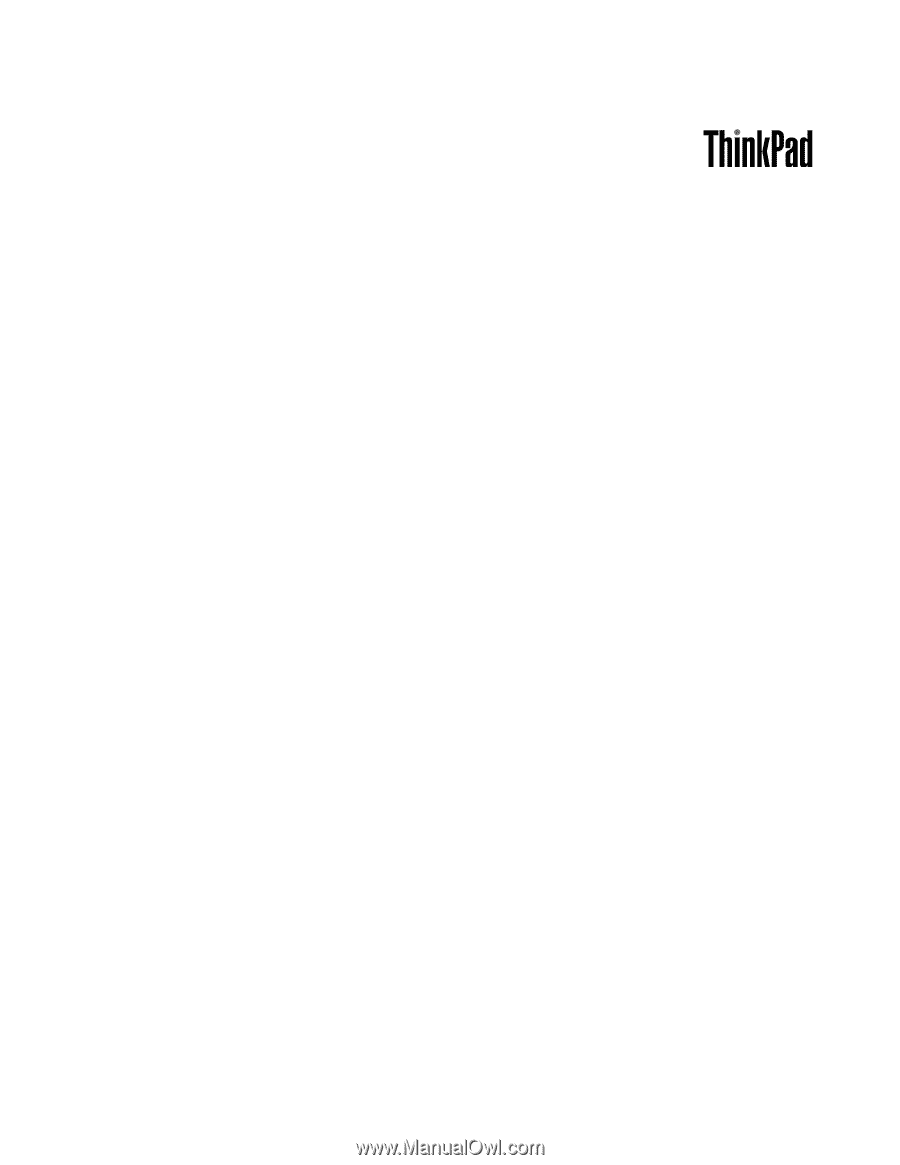
Guide d'utilisation
ThinkPad T430s et T430si